Historique client ou fournisseur
Par client ou fournisseur
Les rapports doivent être activés dans le configuration de la comptabilité, section “Paiements client” : Facturation < Configuration < Configuration < Paiements client.
Le module “partner_statement” de l’OCA doit être installé.
Ce module permet depuis la fiche d'un Contact de cliquer sur "Action" et de sélectionner l’une des deux options afin d’exporter client par client ou fournisseur par fournisseur toutes les opérations, factures, paiements dû... sur une période définie. L’export peut se faire en PDF ou via Excel.
Pour avoir un export de plusieurs clients ou fournisseurs en une fois, il faut aller dans la vue “liste” des contacts, cocher les cases en vis-à-vis des contacts qui vous intéressent et cliquer sur “Action”, puis sélectionner le rapport voulu.
Vue globale de tous les clients ou fournisseurs
Pour un historique global de tous vos clients ou fournisseurs,
- Affichez la liste des fournisseurs ou des contacts, (Facturation < Fournisseurs < "Fournisseurs" ou Facturation < Clients < "Clients") en sélectionnant la vue liste (case sur la droite).
- Affichez l’ensemble des lignes en cliquant sur le nombre affiché sur la droite (Odoo n’affiche que les 80 premières lignes par défaut) et en cochant la case de la toute première colonne afin de sélectionnez l’ensemble des lignes.
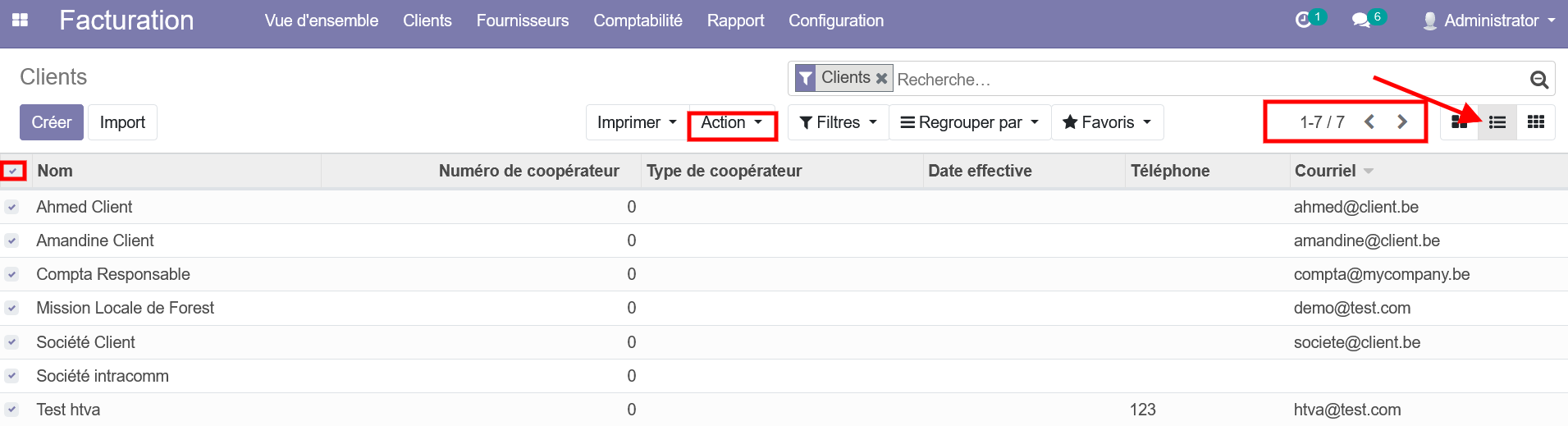
- Cliquez sur le bouton Action qui est apparu en haut de la page, et sélectionnez “Postes ouverts du partenaire”.
- Dans la fenêtre qui s’ouvre, sélectionnez :
-
- La date pour laquelle vous voulez contrôler les postes ouverts.
- Quels partenaires (clients ou fournisseurs) doivent être exclus (ils sont tous présentés dans la liste “Filtre par partenaire”). On peut les supprimer un à un.
- Comptes client et/ou Comptes fournisseurs (cases à décocher plus bas sur la page)
- Et éventuellement, désélectionnez certains comptes clients ou fournisseurs à exclure du rapport.
- Cliquez sur “Voir” pour visualiser le résultat dans la fenêtre Odoo. Vous pouvez également imprimer un PDF ou faire un export Excel.

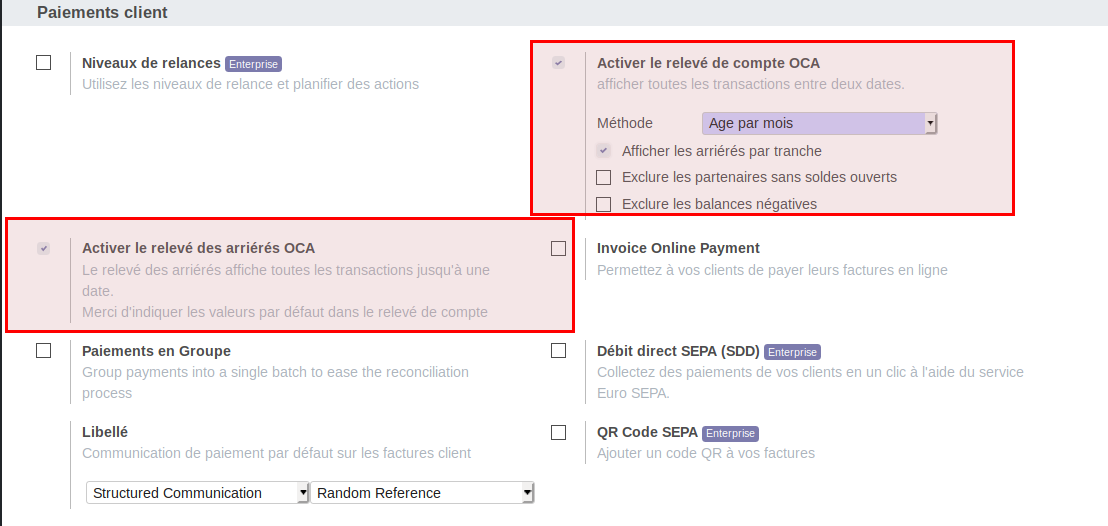
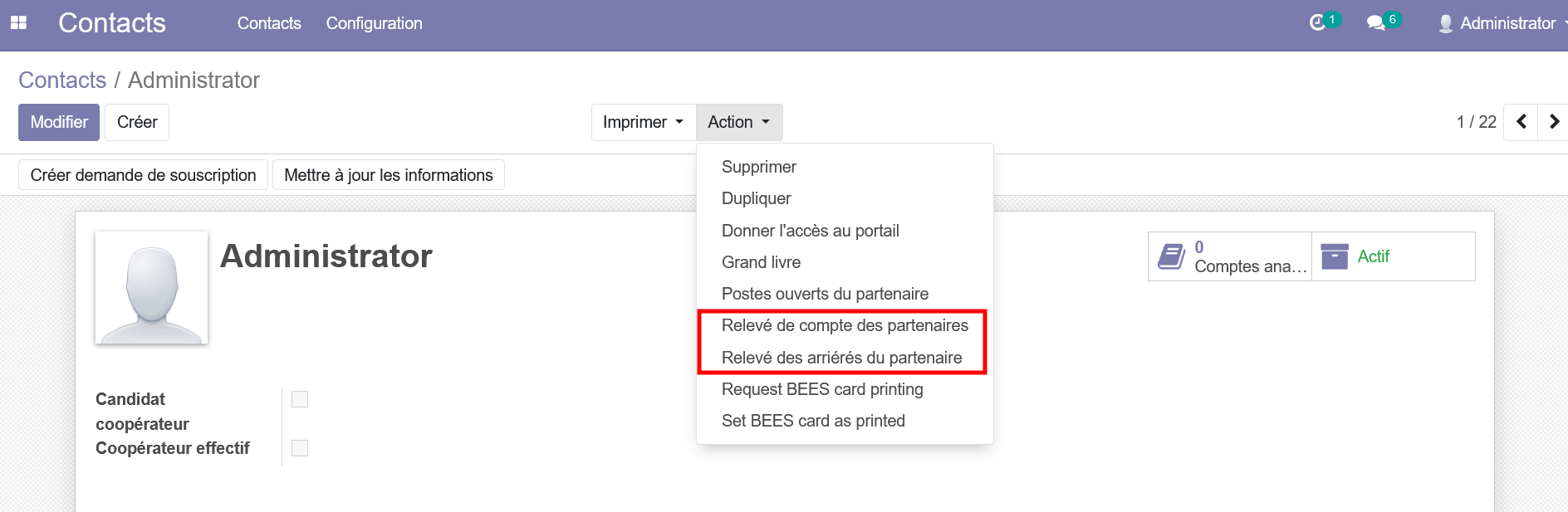
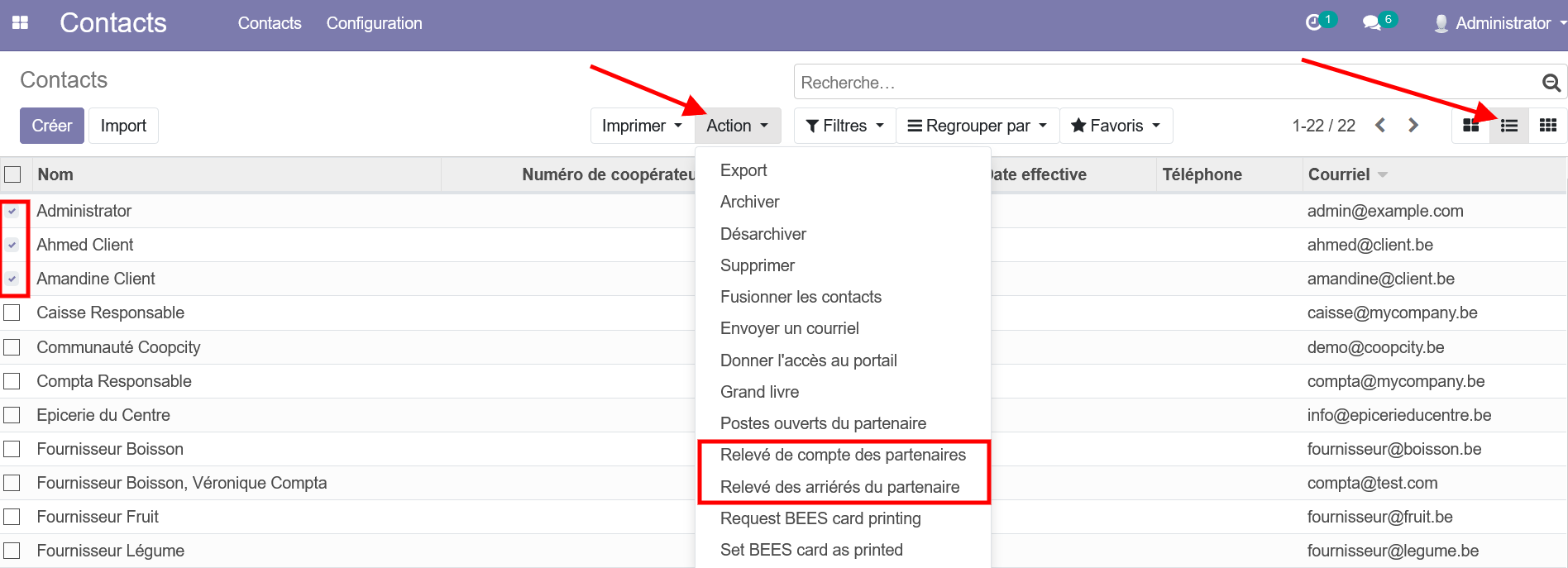
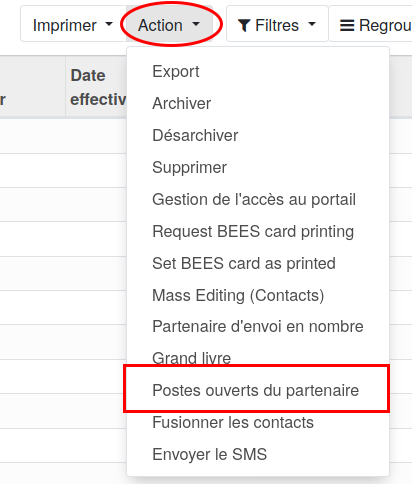
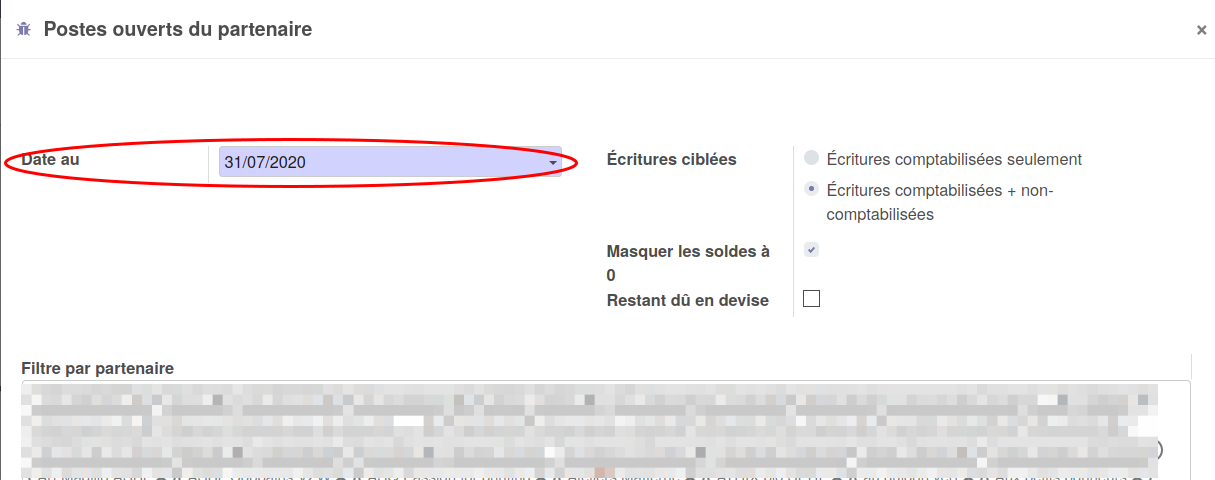
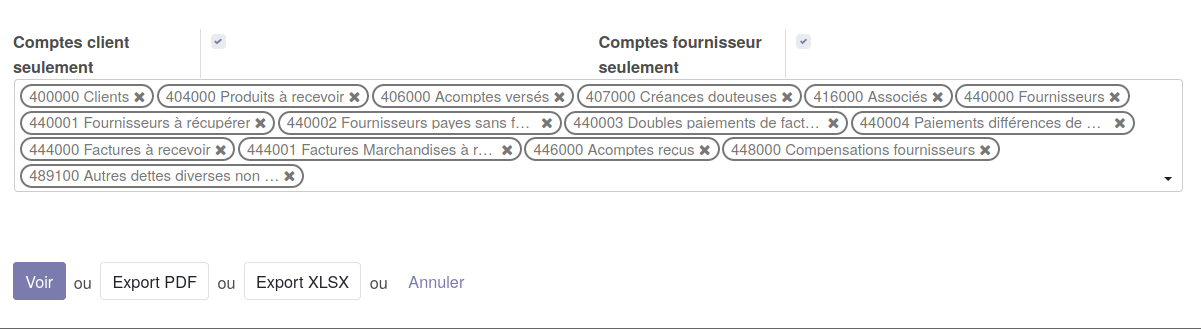
No Comments